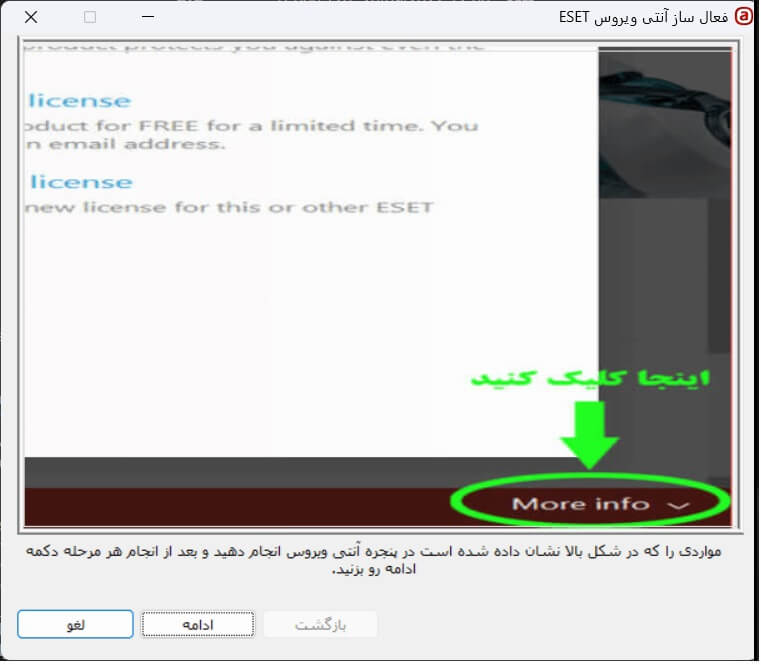آموزش تصویری نصب آنتی ویروس NOD32 ورژن ۱۱ بر روی کامپیوتر
-بعد از دانلود کردن فایل نصبی مورد نظر، ابتدا روی آن کلیک کرده و آن را اجرا می کنیم بعد مطابق تصویر زیر روی دکمه continue کلیک می نماییم
تیک گزینه Install newer version را بردارید.
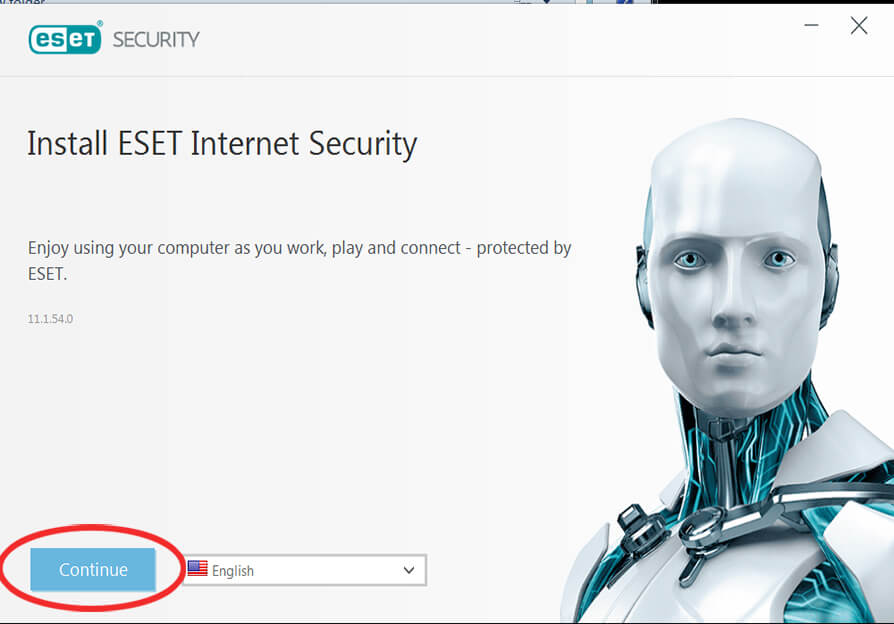
-در مرحله بعد مانند تصویر زیر روی I Accept کلیک می نماییم تا نصب را ادامه دهیم.
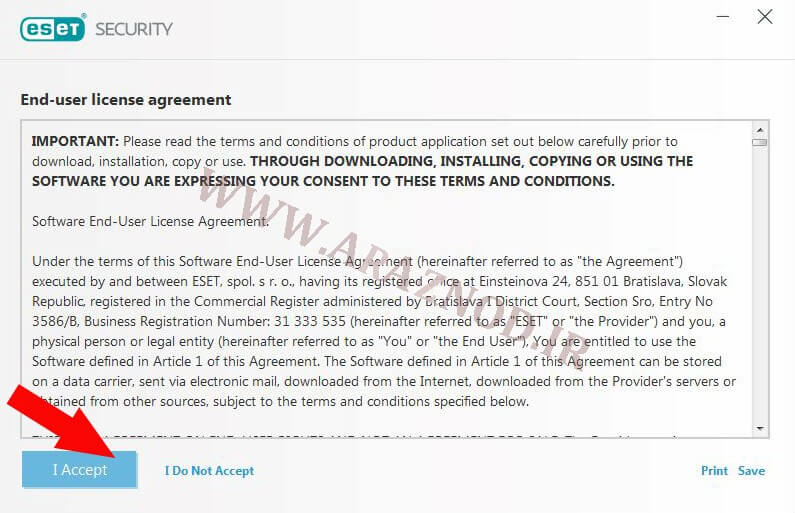
-در این مرحله آنتی ویروس از ما می خواهد که لایسنس مورد نظر را وارد نماییم، نیازی به انجام این کار در این مرحله نیست و به همین دلیل بر روی Skip activation کلیک می نماییم.
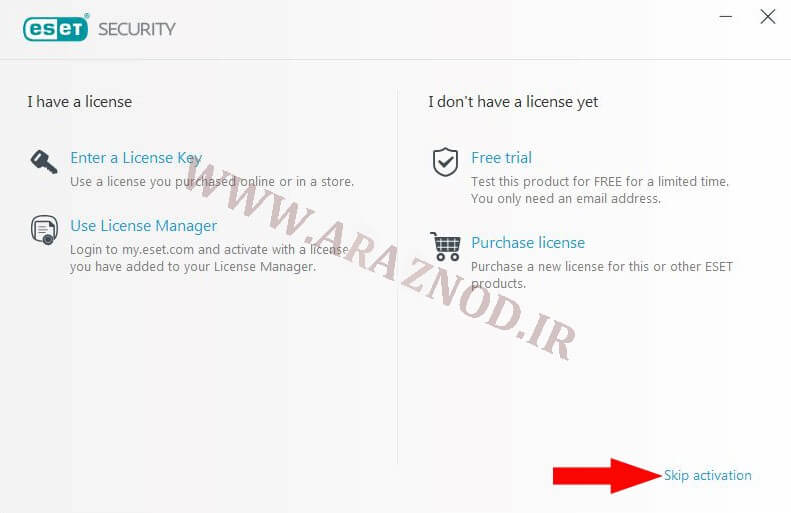
-در این مرحله برای ادامه نصب بر روی continue کلیک می نماییم.
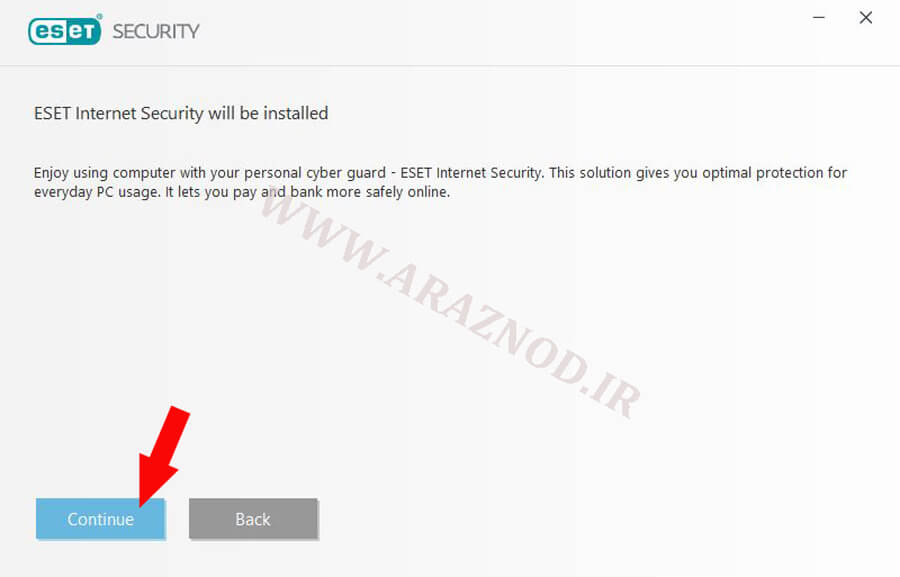
-در این مرحله تیک Enable ESET LiveGrid feedback system (recommended) وEnable detection of potentially unwanted applications را فعال کرده و در صورتی که بخواهیم محل پیش فرض نصب آنتی ویروس را تغییر دهیم روی Change installation folder کلیک می نماییم در غیر این صورت روی I Accept کلیک می نماییم تا ادامه نصب را دنبال نماییم.
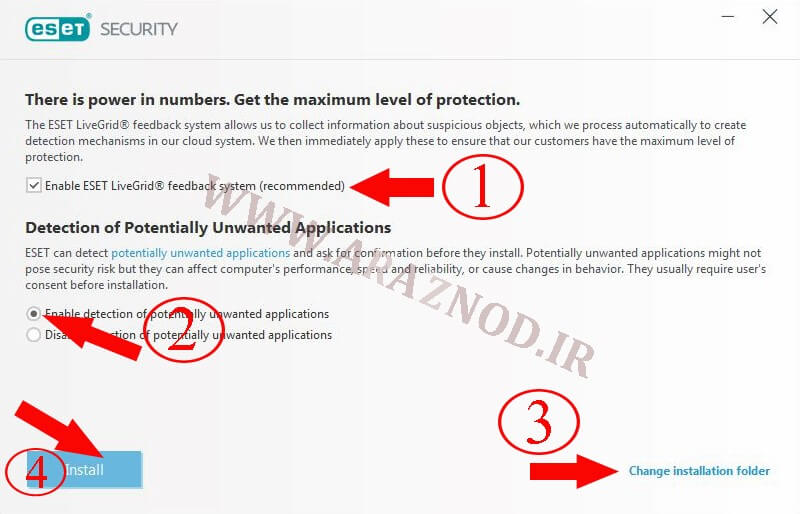
-در ادامه منتظر می مانیم تا نصب مورد نظر ادامه یافته و پایان یابد مانند تصویر زیر:
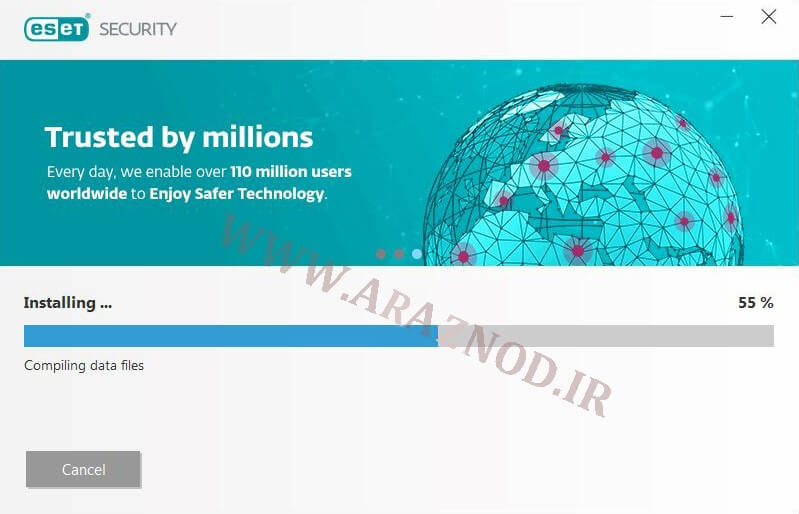
-بعد از اینکه نصب پایان یافت رویDone کلیک می نماییم.
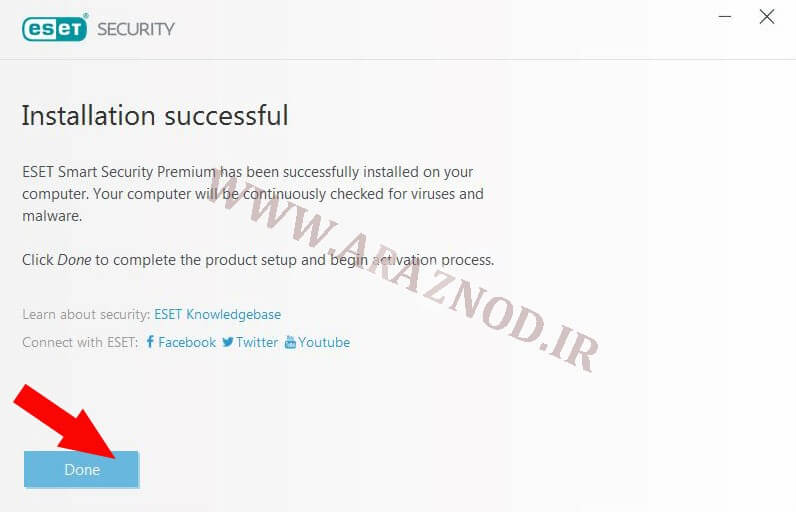
-در پنجره New network connection detected روی Public network کلیک می نماییم.
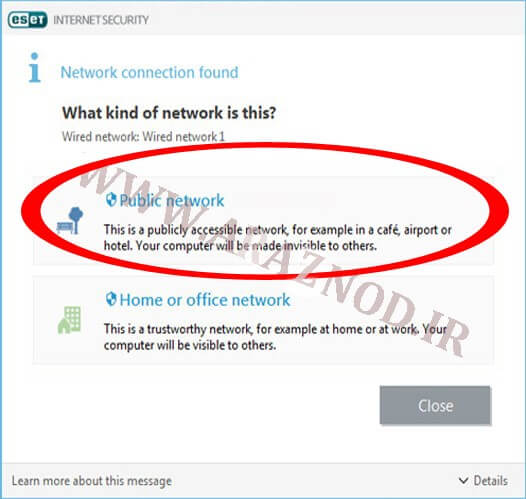
با نام کاربری و گذرواژهی خود وارد سایت شود. با کلیک روی “دانلود فعالساز” از نوار جانبی می توانید برنامهی فعالساز را دریافت کنید.
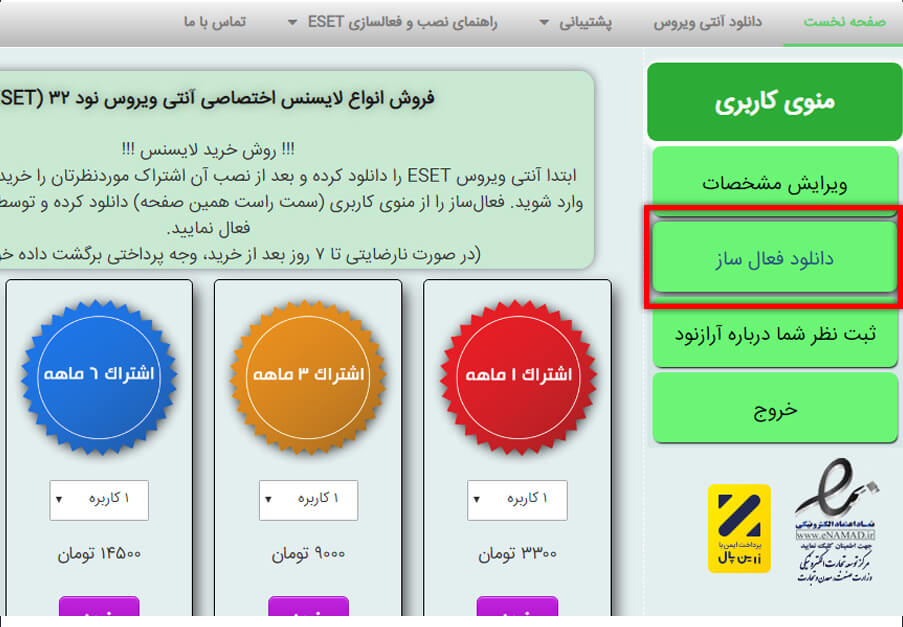
برنامهی فعالسازی را پس از اتمام فرآیند دانلود، اجرا کنید.
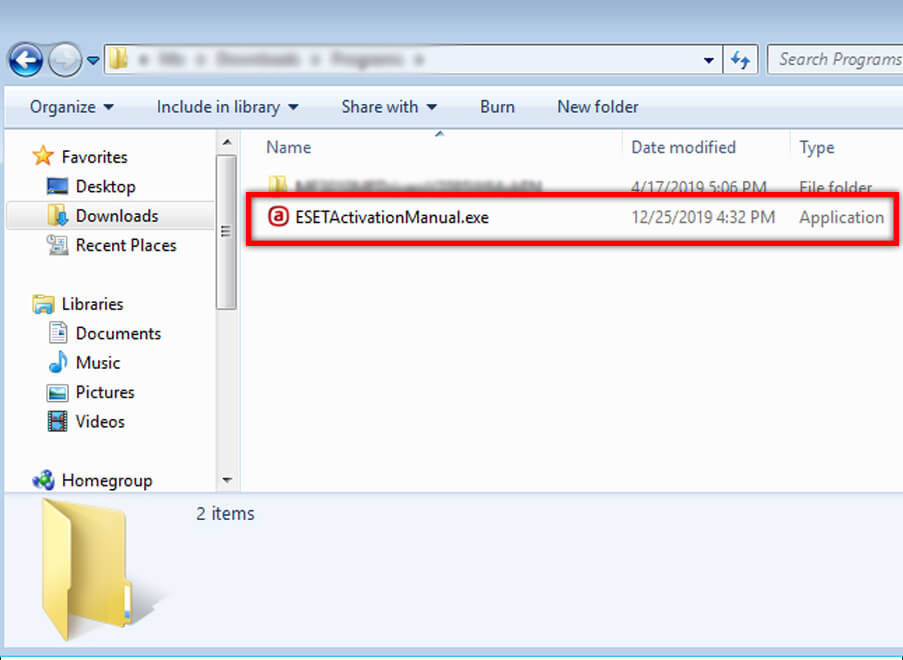
در صورتی که ویندوز شما ۸٫۱ است و بعد از اجرای فعالساز با پیغام شکل پایین مواجه شدید، ابتدا روی گزینه More Info (با شماره ۱ مشخص شده) کلیک کنید.
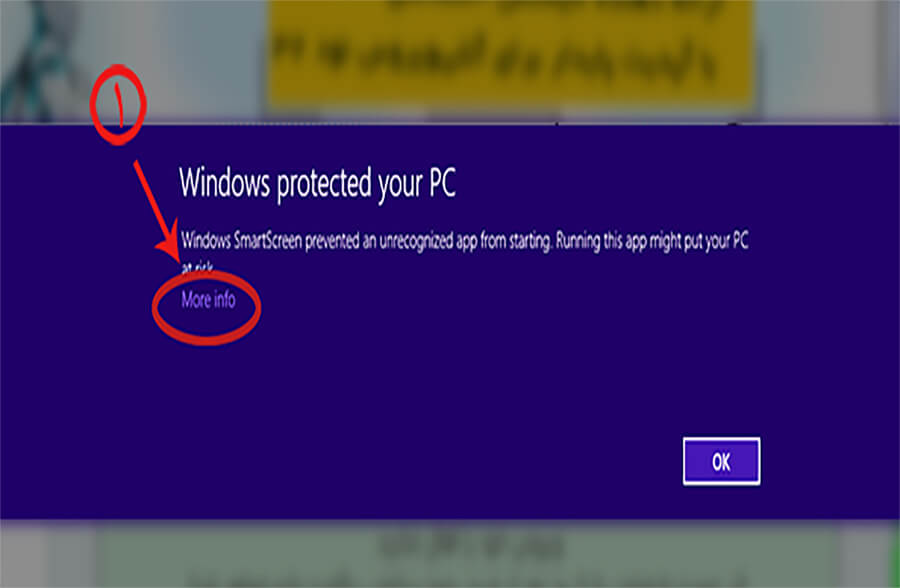
سپس بر روی گزینه Run anyway کلیک کنید.
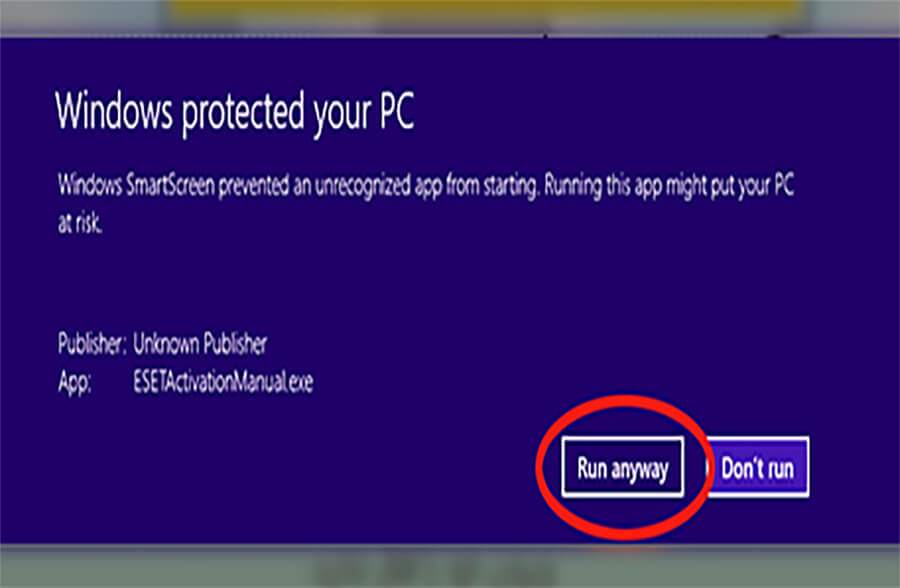
در صورتی که ویندوز شما ۱۰ است و بعد از اجرای فعالساز با پیغام شکل پایین مواجه شدید، ابتدا روی گزینه More Info (با شماره ۱ مشخص شده) کلیک کنید.
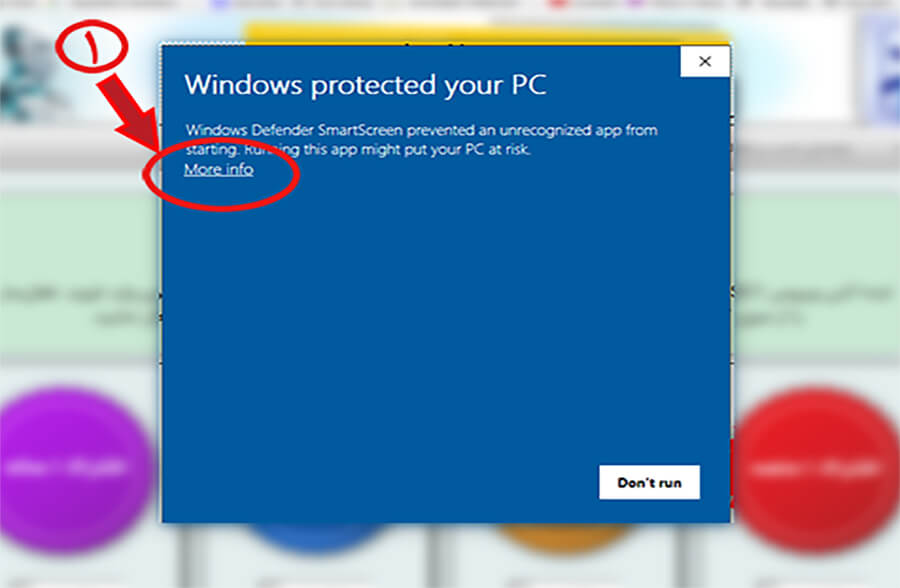
سپس بر روی گزینه Run کلیک کنید.
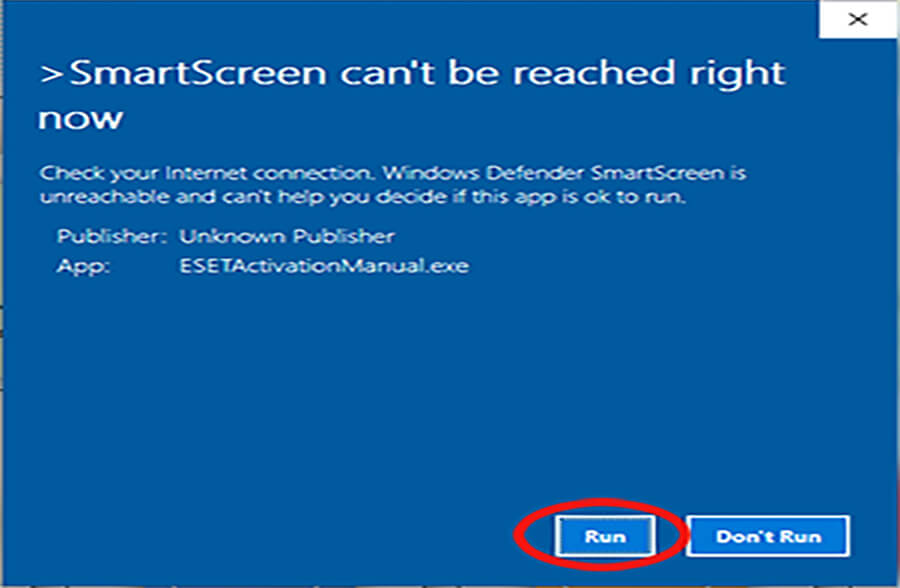
مراحل نشان داده شده توسط فعالساز در هر مرحله را در صفحه آنتیویروس انجام دهید و روی دکمه ادامه کلیک کنید.